Jei naudosite nuostabų „Apple“ „GarageBand“, skirtą „iOS“, vėl ir vėl susidursite su vienu nusivylimu - stiebų eksportu. O tiksliau, neeksportuokite stiebų. „Stems“ yra puikus muzikos prodiuserio terminas atskiriems dainos takeliams, ir įprasta juos eksportuoti atskirai, kad būtų galima juos redaguoti kitoje programoje arba siųsti kitiems žmonėms.
„GarageBand“ „iOS“ to nedaro. Tai nepaaiškinama. Tačiau yra greitas ir paprastas būdas paimti stiebus tiesiai iš „GarageBand“ projekto. Jums tiesiog reikia nuostabios kopijos „AudioShare“ programėlę, kuri kainuoja vos 3,99 USD. Štai kaip eksportuoti „GarageBand“ stiebus.
Eksportuokite „GarageBand“ stiebus naudodami suliejimo takelius
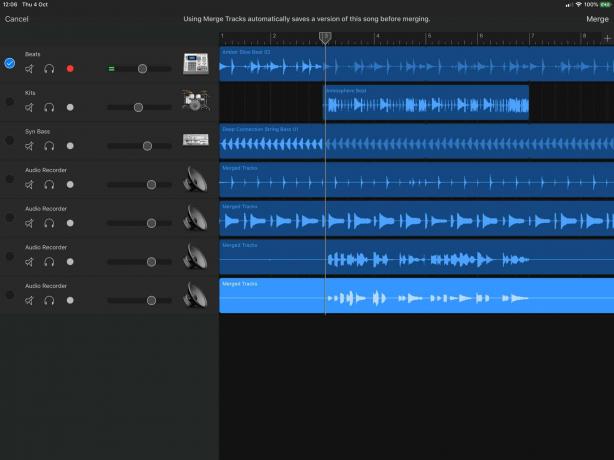
Nuotrauka: „Mac“ kultas
Įprastas stiebo eksporto sprendimas yra nutildyti visus takelius, išskyrus vieną, tada eksportuoti „GarageBand“ projektą kaip WAV takelį. Tai trunka amžinai, kaip jūs įsivaizduojate. Tai skausminga, o po to turite surinkti takelius.
Tačiau tai įmanoma padaryti daug greičiau. Šiandien mes naudosime „GarageBand“ suliejimo takelių funkciją, kad priverstume programą sukurti garso takelius kiekvienam takeliui (net ir MIDI instrumentų takeliams). Tada mes nuvilksime „GarageBand“ projektą į „AudioShare“, kur jis bus laikomas aplanku su visais failais. Čia yra greitas vaizdo įrašas apie procesą:
Ir štai žingsniai:
- Ilgai palieskite bet kurią takelio antraštę, kad atidarytumėte iššokančiųjų meniu, ir palieskite Sujungti. Tai išsaugos originalų „GarageBand“ projektą kaip atsarginę kopiją, tada sujungs pasirinktus takelius į naują garso takelį. Kadangi pasirinkote tik vieną takelį, jis iš esmės daro kopiją.
- Pakartokite visus takelius. Kiekvieną kartą bus sukurtas naujas „atsarginis“ projektas.
- Uždarykite „GarageBand“ projektą.
- Raskite tą projektą failų programoje (ji yra viduje „iCloud Drive“> „GarageBand“, skirta „iOS“) ir vilkite jį į „AudioShare“ aplanką.
- Atidarykite „AudioShare“ ir raskite ką tik pridėtą projektą. Jis rodomas kaip aplankas.
- Atidarykite aplanką. Viduje pamatysite aplanką „Media“. Jūsų stiebai yra ten.
Praktiškai tai yra daug greičiau, nei atrodo. Be to, jūs gaunate aplanką, kuriame yra jūsų stiebai, pasiruošę bendrinti ar pakartotinai naudoti. Reikia šiek tiek išvalyti - turėsite ištrinti visus tuos „GarageBand“ atsarginės kopijos projektus, tačiau tai užtrunka tik sekundę programoje „Failai“. (Originalus failas bus JŪSŲ PROJEKTO PAVADINIMAS 1 kopija, be numerio.)
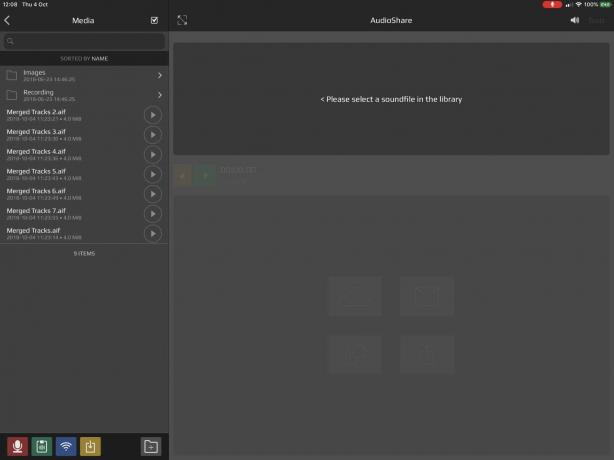
Nuotrauka: „Mac“ kultas
Išbandyk. Jei jums reikia stiebo eksporto, šis patarimas bus visiškai būtinas. Didelis ačiū nuolatiniam „Audiobus“ forumo „Janosax“ už sugalvoja idėją kuris įkvėpė šį įrašą.

